vivoxplay6怎么设置卡1?详细教程步骤是什么?
要将vivo Xplay6设置为默认使用SIM卡1(卡1)作为数据、通话和短信的主卡,可以通过详细的设置步骤来实现,以下是具体操作方法,包括不同场景下的设置调整,以及注意事项说明。
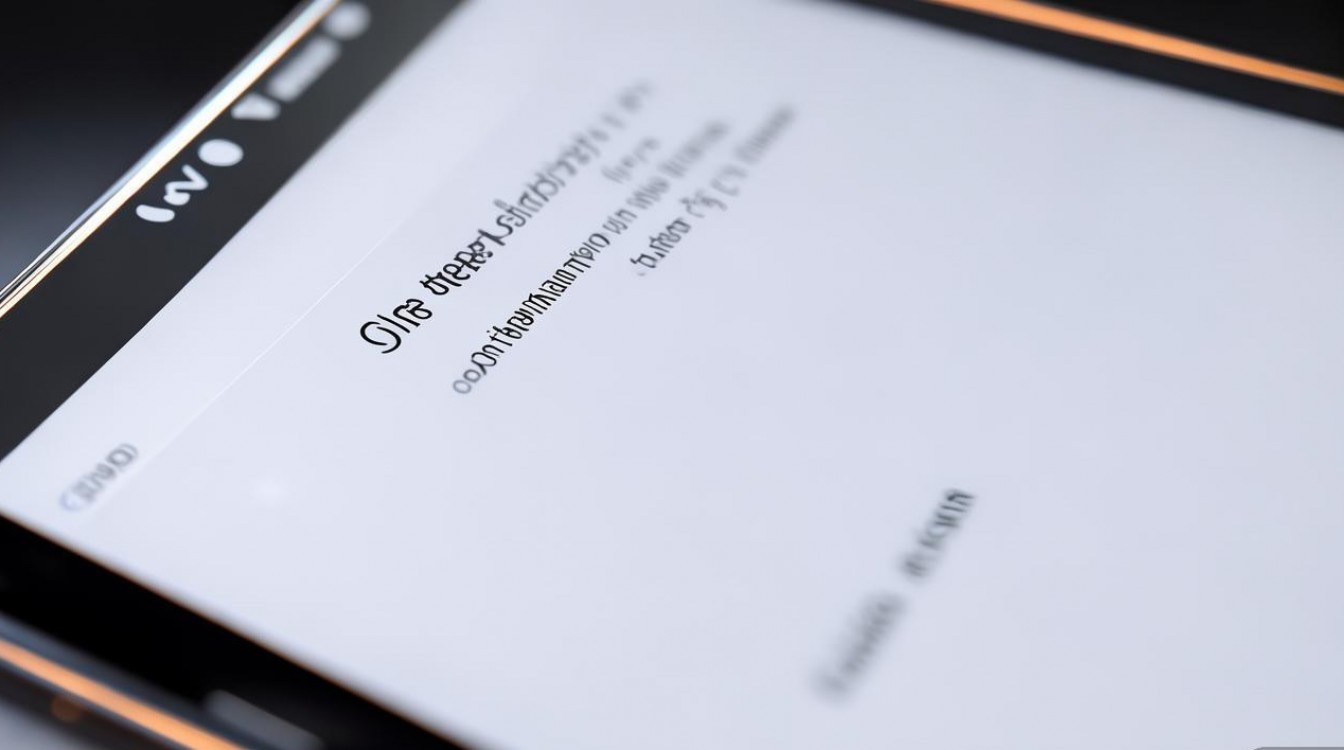
进入手机的“设置”菜单,在主屏幕或应用列表中找到齿轮形状的“设置”图标并点击进入,在设置界面中,向下滑动找到“移动网络”或“双卡与移动网络”选项(不同系统版本可能名称略有差异,但功能一致),点击进入,这里会显示两张SIM卡的信息,包括SIM卡1和SIM卡2的名称、运营商等,确保两张卡都已正确插入手机,并且手机能够识别到它们。
设置默认数据卡,在“双卡与移动网络”界面中,找到“默认移动数据”或“默认数据卡”选项,点击进入,系统会弹出选择框,显示“SIM卡1”和“SIM卡2”,选择“SIM卡1”即可将其设置为默认上网卡,设置后,所有需要移动网络的应用(如浏览器、社交软件等)都将通过SIM卡1的数据流量进行连接,如果希望某些应用单独使用SIM卡2的数据,可以在该界面下方找到“应用移动数据”选项,进入后选择特定应用,并为其指定使用SIM卡2的数据流量。
设置默认通话和短信卡,在“双卡与移动网络”界面中,找到“通话卡”或“默认通话SIM卡”选项,点击后选择“SIM卡1”,这样所有拨出电话和接听电话都将优先使用SIM卡1,同样,找到“短信卡”或“默认短信SIM卡”选项,选择“SIM卡1”,确保发送和接收短信时默认使用SIM卡1,需要注意的是,部分情况下,如果正在使用SIM卡2通话或发送短信,系统可能会自动切换到该卡,但默认设置仍以SIM卡1为主。
对于一些特殊场景,如双卡通话功能的使用,vivo Xplay6支持“双待通话”模式,即两张卡均可同时保持待机状态,在设置中,可以开启“通话时保持网络连接”功能,这样在使用SIM卡1通话时,SIM卡2的网络仍可保持在线(但需注意运营商支持),如果遇到无法识别SIM卡或设置无效的情况,可以尝试重启手机,或检查SIM卡是否插紧,必要时用橡皮擦清洁SIM卡金属触点。
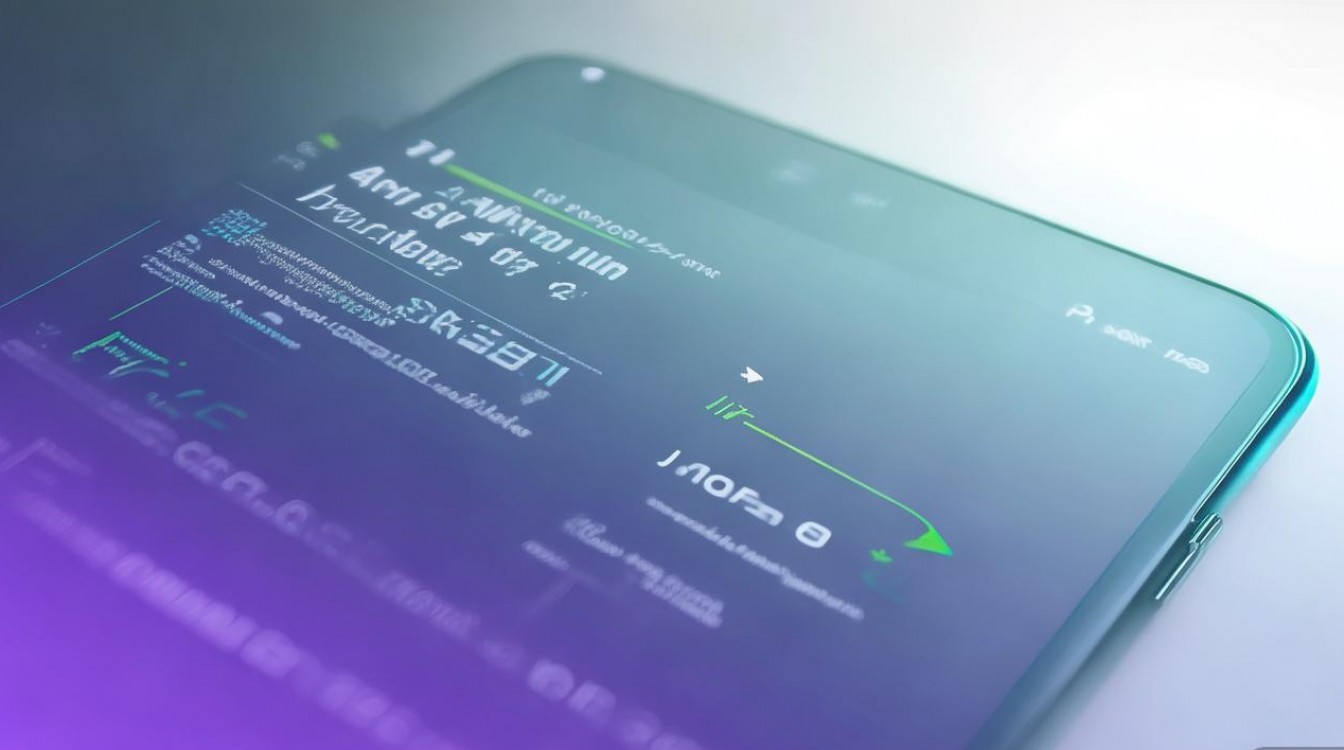
以下是不同设置功能的简要对比说明:
| 设置功能 | 进入路径 | 作用说明 |
|---|---|---|
| 默认数据卡 | 移动网络→默认移动数据 | 设置所有应用默认使用的数据卡,可按应用单独调整 |
| 默认通话卡 | 移动网络→通话卡 | 设置拨打电话和接听电话的默认SIM卡 |
| 默认短信卡 | 移动网络→短信卡 | 设置发送和接收短信的默认SIM卡 |
| 应用移动数据 | 移动网络→应用移动数据 | 为单个应用指定使用SIM卡1或SIM卡2的数据流量 |
在设置过程中,需要注意以下几点:1. 确保两张SIM卡均已开通对应业务(如数据流量、通话功能等),否则可能导致设置无效;2. 部分老版本系统可能不支持单独为应用设置数据卡,需升级系统至最新版本;3. 如果使用双卡双待功能,建议定期重启手机以避免网络异常。
相关问答FAQs:
-
问:为什么设置了默认数据卡为SIM卡1,但某些应用仍在使用SIM卡2的数据? 答:这可能是由于该应用在“应用移动数据”中被单独指定为使用SIM卡2,请进入“设置→移动网络→应用移动数据”,找到该应用并检查其数据卡设置,或将其修改为“自动选择”以遵循默认设置。
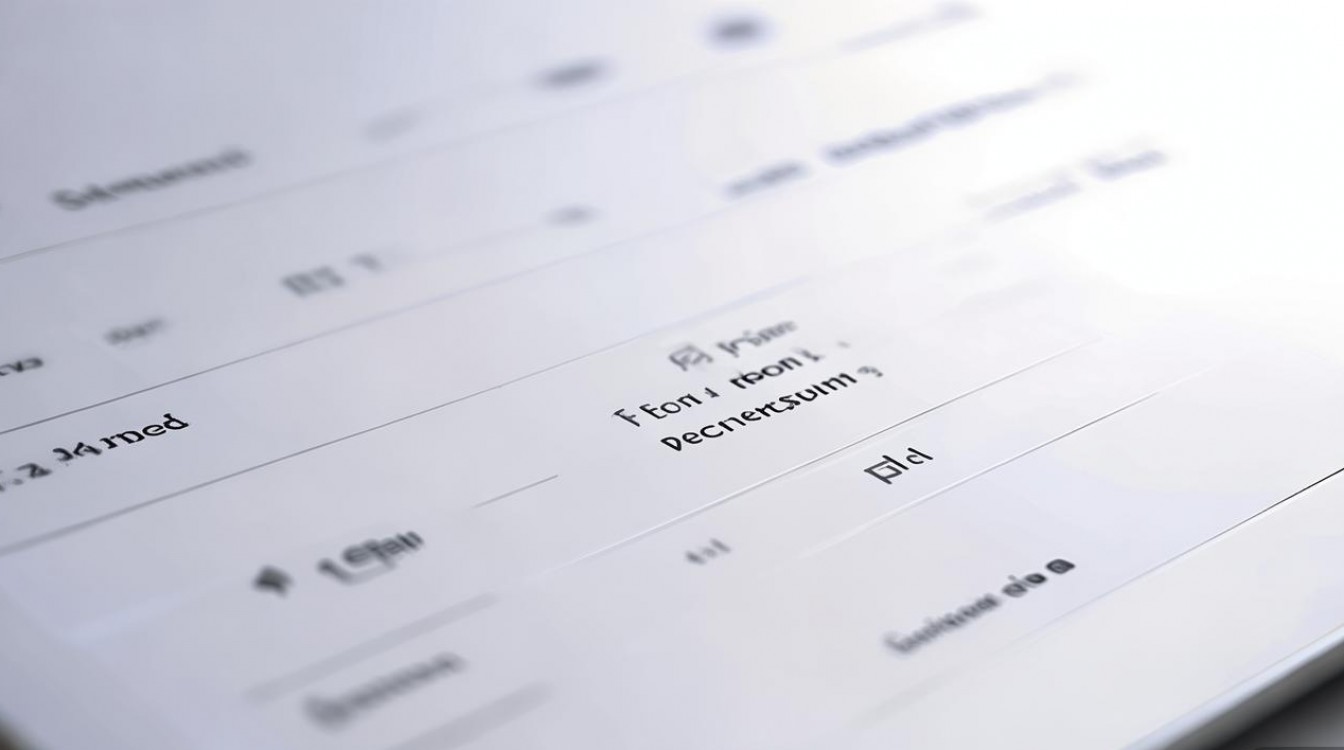
-
问:如何查看当前正在使用的是哪张SIM卡的数据或通话? 答:在手机状态栏中,通常会显示当前移动网络的运营商名称,该名称对应的是正在使用的SIM卡,在“设置→移动网络→当前移动网络”中,也可以查看当前活动的数据卡信息。
版权声明:本文由环云手机汇 - 聚焦全球新机与行业动态!发布,如需转载请注明出处。












 冀ICP备2021017634号-5
冀ICP备2021017634号-5
 冀公网安备13062802000102号
冀公网安备13062802000102号